Introducción
Esta opción del programa es una potente herramienta para agrupar nuestros artículos en múltiples niveles y mejorar la obtención de informes o aplicación de descuentos.
Configuración
La configuración básica de los niveles se realiza desde el menú Ficheros… Otros… Clasificación Multinivel:
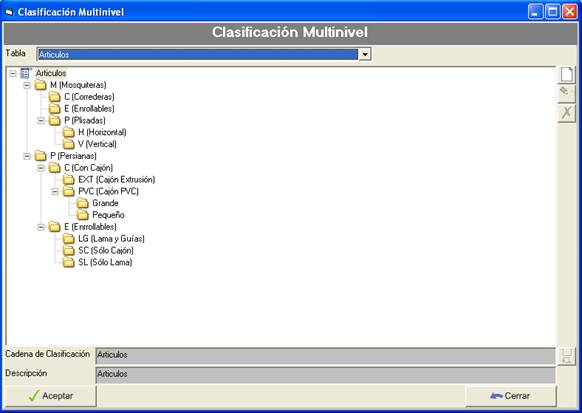
Si se dispone del módulo de Control de Permisos a Usuarios, dependiendo de los permisos de que se hayan configurado, el usuario podrá crear, editar y eliminar niveles.
Para crear nuevo nivel pulsamos el botón de la hoja en blanco del margen derecho, teniendo en cuenta que al pulsar este botón se creará un nivel por debajo del elemento que tengamos seleccionado en ese momento.
Se debe completar el código para formar la cadena de clasificación y una descripción del nivel, pulsado el botón del Disquete del margen derecho para grabar el nivel que se está creando o editando.

Tras definir los niveles, en cada Artículo o Estructura podemos asignar una cadena de clasificación mediante el botón [-> X,Y,Z]:
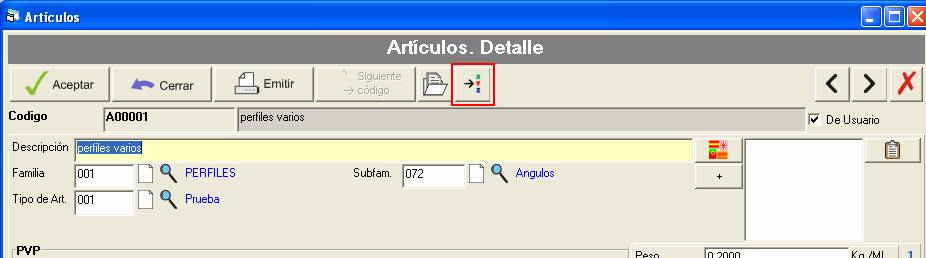
Es posible configurar una cadena de clasificación distinta dependiendo de su aplicación, una para los descuentos de proveedores, otra para descuentos a clientes y otra para estadísticas (listados). En siguiente ejemplo ilustra los tres tipos de configuración, pero no hay que fijarse en lo configurado porque no es una configuración realista.

También es posible asignar la cadena de clasificación a muchos artículos de golpe de la siguiente forma:
-Acceder a Ficheros…Artículos…Artículos.
-Seleccionar una o varias filas de artículos, haciendo clic con el ratón en la parte izquierda de la línea donde aparece el triángulo negro, y luego pulsando la tecla CTRL en el teclado y haciendo clic en otra línea. O bien filtrando mediante la barra de filtros (por familia por ejemplo), seleccionando una línea y luego nos vamos al final de la lista para seleccionar la última línea dejando pulsada la tecla MAYS del teclado, para seleccionar todas las filas entre la primera y la última seleccionadas.
-Pulsar el botón superior [-> X,Y,Z], seleccionar Tipo, Cadena de Clasificación y Aceptar, nos pedirá confirmación para asignarlo a todos los artículos seleccionados.
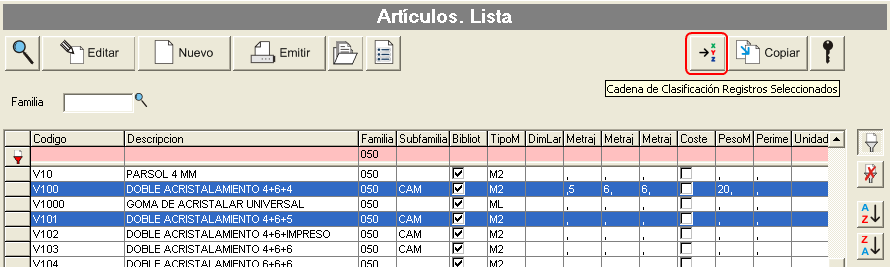
ESTADÍSTICAS (Listados e Informes)
En las estadísticas y listados del programa donde sea posible filtrar por Cadena de Clasificación, simplemente será necesario completar la cadena de clasificación que tengan asignada los artículos o bien utilizar el botón de lupa para seleccionar el nivel del cual queremos obtener los listados.
Es posible utilizar el comodín del asterisco para indicar que se quieren mostrar todos los subniveles a partir de un nivel. Para entenderlo mejor podemos fijarnos en el siguiente ejemplo de clasificación:
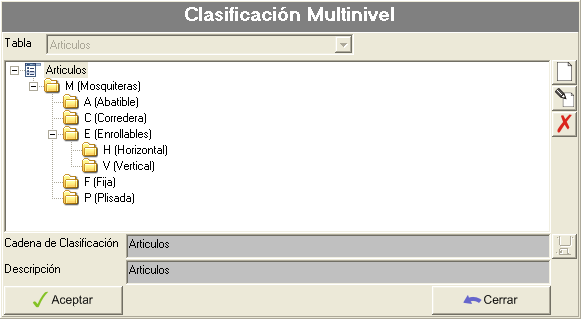
Si queremos obtener una estadística de ventas de Mosquiteras de tipo Enrollables filtraremos por la cadena de clasificación = M.E.* para que nos las muestre todas, sin importar si corresponden a los niveles de Horizontal o Vertical.
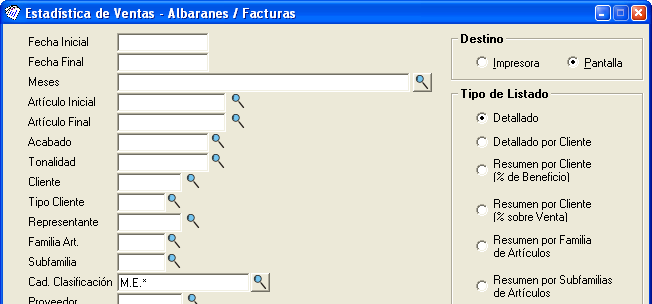
Para obtener el informe de todas las mosquiteras podemos usar simplemente la cadena = M.*
Si por el contrario se quiere obtener el listado de las mosquiteras Fijas, ya no es necesario el uso del comodín, se filtrará por la cadena = M.F
Si usamos el botón lupa para buscar una cadena de clasificación, será suficiente con seleccionar un nivel y Aceptar, el programa ya completará la cadena de clasificación con el asterisco donde sea necesario.
DESCUENTOS
En los clientes, clientes potenciales, grupos de descuentos para clientes, y proveedores se pueden configurar descuentos por Cadena de Clasificación o Cadena de Clasificación y Acabado.
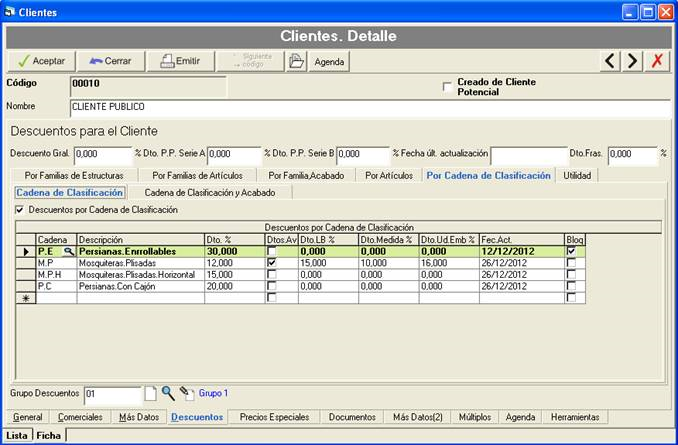
En la configuración del programa hay una opción que será necesario activar para utilizar los descuentos por cadena de clasificación, en el botón [Opciones], categoría de opciones = AVANZADAS, Artículos. Descuento por Cadena de Calsificación = Si.
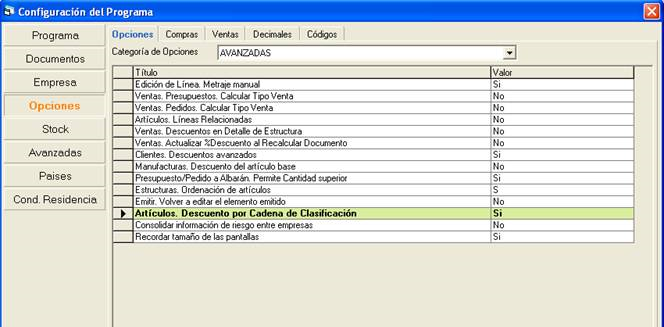
Hay que tener en cuenta que los descuentos por cadena de clasificación se aplican junto con los descuentos estándar, por lo que será necesario indicar la prioridad con la que se desea aplicar los descuentos, accediendo en la configuración del programa al botón [Opciones] y a la pestaña [Descuentos].
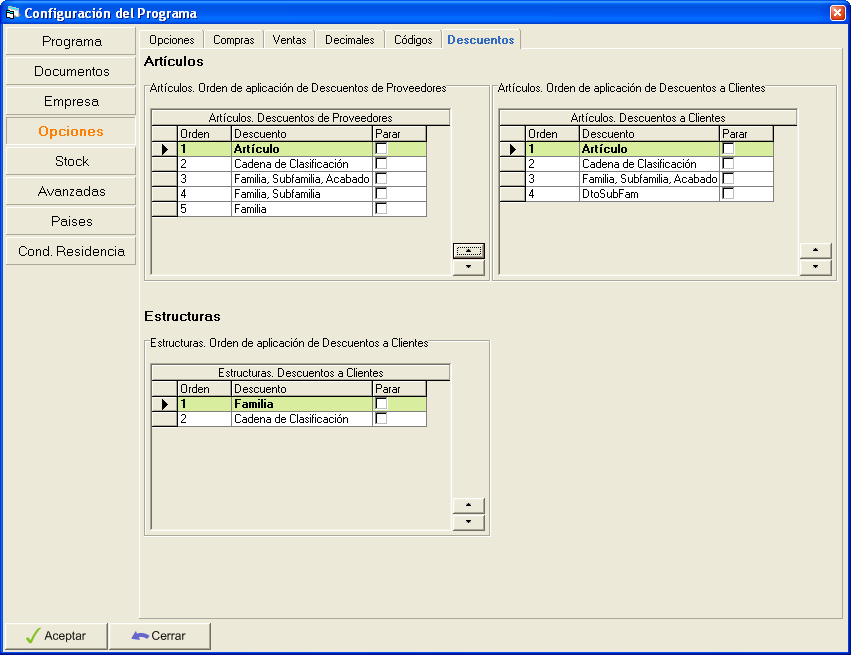
En esta pantalla podremos cambiar la prioridad en la que el programa toma los descuentos, cambiando el orden de cada elemento con los botones de las flechas de subir y bajar en la esquina de cada sección.
También podremos activar una casilla de Parar si se quiere que el programa no aplique el resto de descuentos posibles.